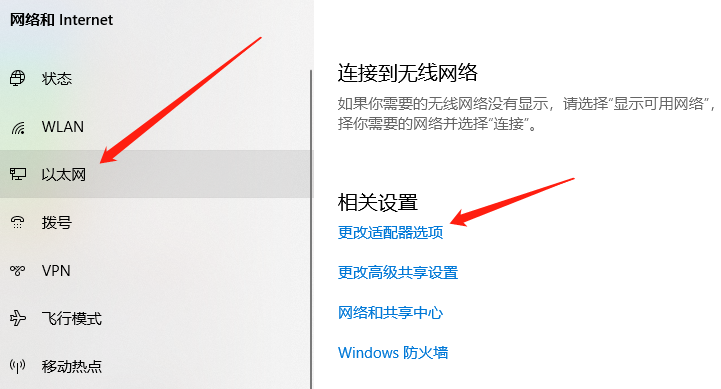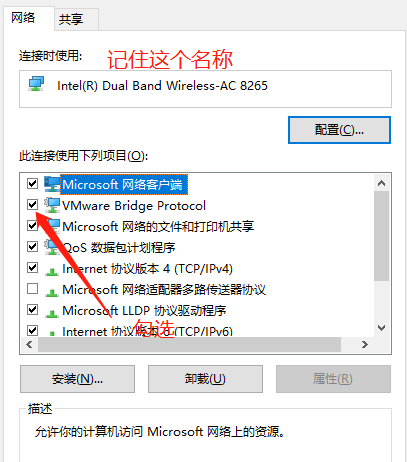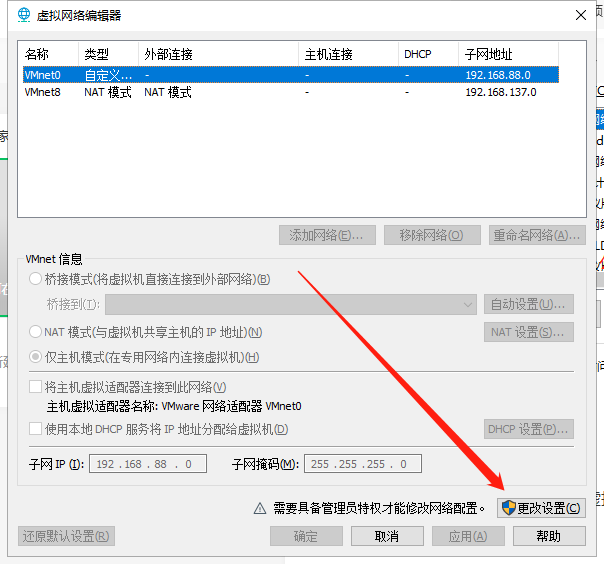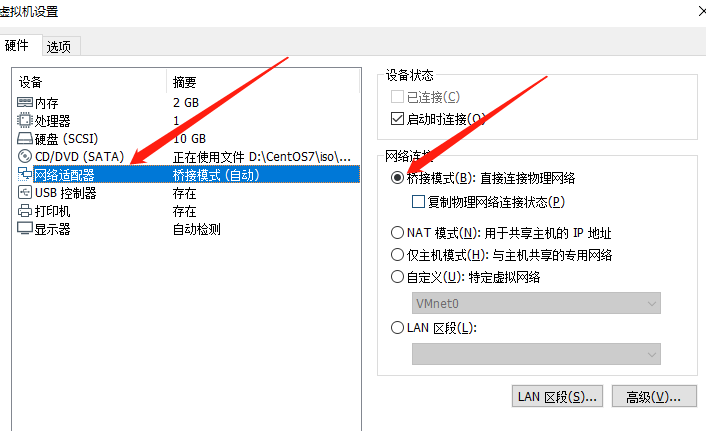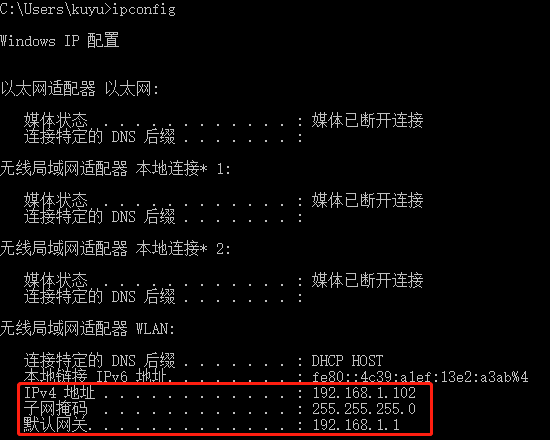LINUX
VM虚拟机搭建Linux如何在局域网内互相访问,VM虚拟机搭建Centos如何在局域网内互相访问
LINUX
2024-04-18 23:50:31
1712
0
VM虚拟机搭建Linux,VM虚拟机搭建Centos如何在局域网内互相访问
1.VIM下载地址
链接: https://pan.baidu.com/s/1eEZzC9N_5kWDnNFgpJ60FA 提取码: 61vb
2.Centos下载地址
链接: https://pan.baidu.com/s/1CuzoY4g-m28cgWwGcYkrZA 提取码: k2jh
3.VM秘钥FF31K-AHZD1-H8ETZ-8WWEZ-WUUVA
安装就不介绍了按照默认走就可以
设置IP网络
6、点击更改设置,具体配置如下:
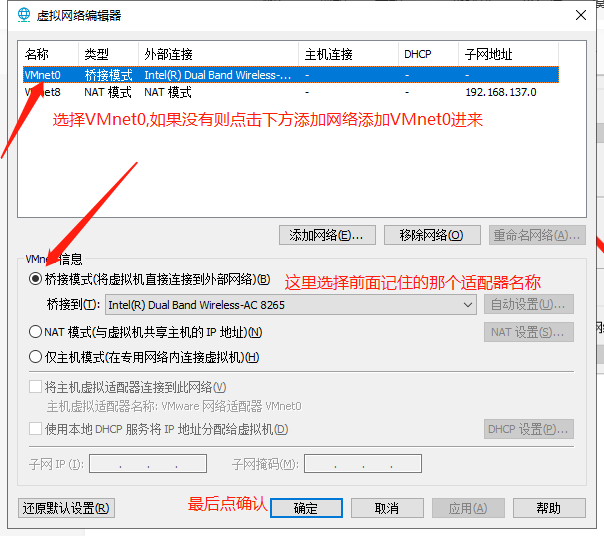
7、选择某个虚拟机 -> 编辑虚拟机设置

vi /etc/sysconfig/network-scripts/ifcfg-ens33
修改项: ONBOOT=static IPADDR=192.168.1.101 #这里对应上面ipconfig输出的网段192.168.1.3 ~ 192.168.1.254范围随便选一个即可,但不要跟主机相同就行 NETMASK=255.255.255.0 GATEWAY=192.168.1.1 #这里对应上面ipconfig输出的默认网关 DNS1=8.8.8.8
systemctl restart network
本文由:xiaoshu168.com 作者:xiaoshu发表,转载请注明来源!